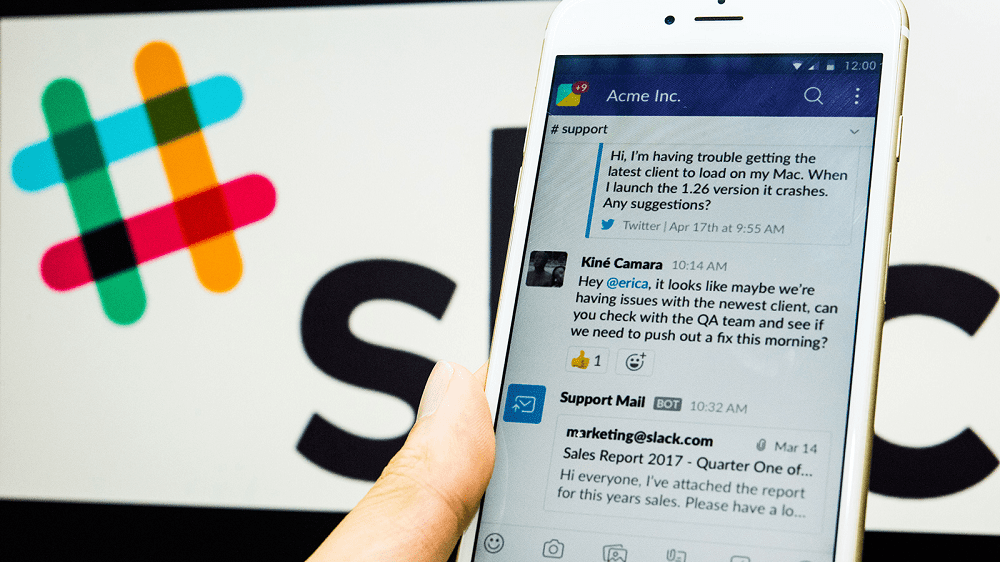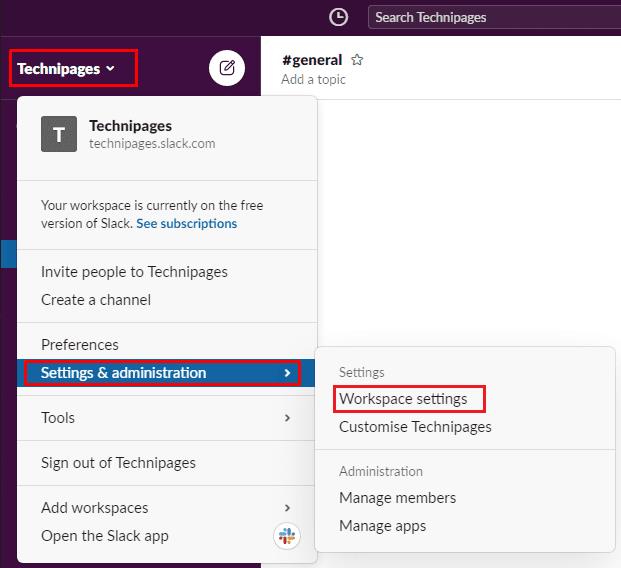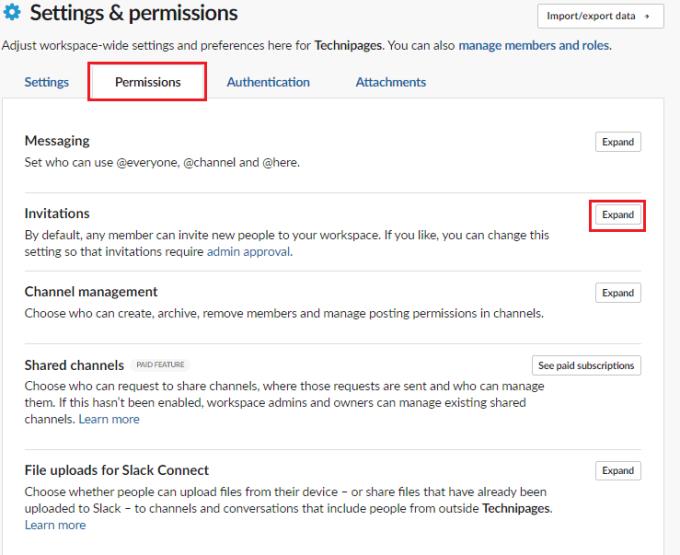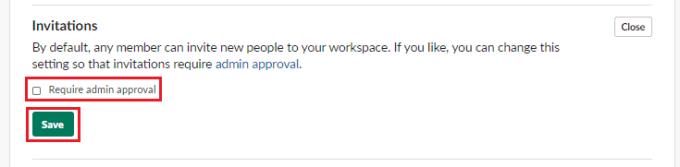Anche se può essere abbastanza comodo avere l'opzione per consentire a chiunque di invitare nuovi membri del team nel tuo spazio di lavoro, questo non è sempre appropriato. In un ambiente aziendale, ad esempio, potresti non volere che tutti i tuoi dipendenti siano in grado di invitare le persone a unirsi al tuo spazio di lavoro aziendale.
Potresti voler limitare le autorizzazioni in modo che solo i leader del team o i membri delle risorse umane possano aggiungere nuovi dipendenti all'area di lavoro. Negli spazi di lavoro progettati principalmente per un gruppo di amici o per una piccola comunità affiatata, potresti semplicemente voler tenere d'occhio chi c'è nel tuo spazio, la capacità di Slack di limitare i nuovi membri all'approvazione dell'amministratore è una funzionalità piuttosto potente. Ecco come limitare la possibilità di invitare persone nel tuo spazio di lavoro.
Per richiedere agli amministratori dell'area di lavoro di approvare qualsiasi invito all'area di lavoro, è necessario accedere alle impostazioni delle autorizzazioni dell'area di lavoro. Per arrivarci, devi prima fare clic sul nome dell'area di lavoro nell'angolo in alto a destra. Quindi, nel menu a discesa, seleziona "Impostazioni e amministrazione", quindi "Impostazioni dell'area di lavoro" per aprire le impostazioni dell'area di lavoro in una nuova scheda.
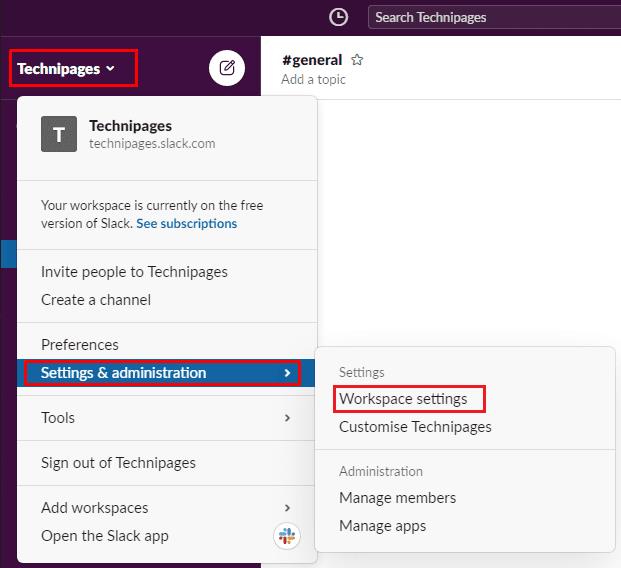
Per accedere alle impostazioni dell'area di lavoro, fai clic sul nome dell'area di lavoro nella barra laterale, quindi seleziona "Impostazioni e amministrazione" e "Impostazioni area di lavoro".
Passa alla scheda "Autorizzazioni" nella parte superiore della pagina, quindi fai clic sul pulsante "Espandi" per le autorizzazioni "Inviti".
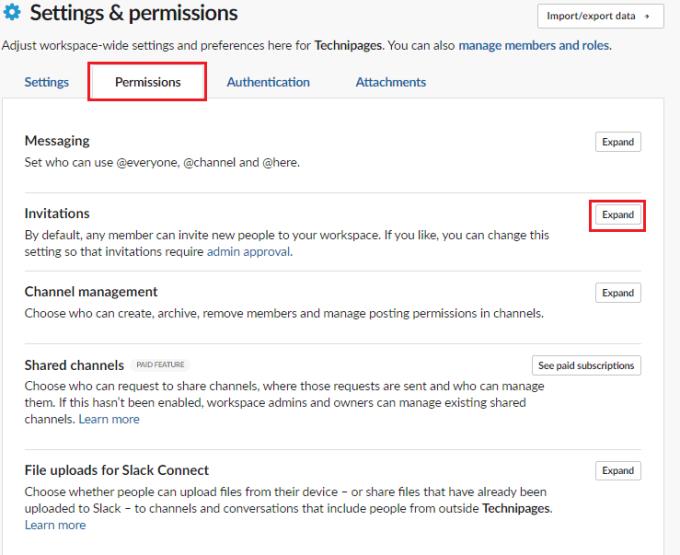
Fai clic su "Espandi" accanto a "Inviti" nella scheda "Autorizzazioni".
Per impedire a tutti di poter inviare inviti a chi vogliono, quando vogliono, e richiedere invece l'approvazione dell'amministratore per qualsiasi invito all'area di lavoro, selezionare la casella di controllo "Richiedi l'approvazione dell'amministratore". Fare clic su "Salva" per applicare la modifica.
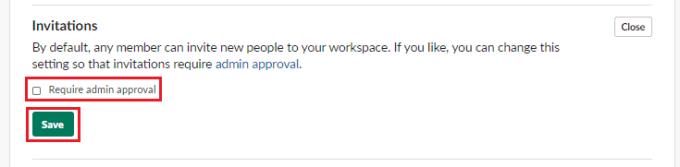
Seleziona la casella di controllo "Richiedi l'approvazione dell'amministratore" nella sezione "Inviti" della scheda "Privacy".
In genere, la possibilità per qualsiasi membro di invitare nuovi membri nell'area di lavoro è una buona idea. In alcune situazioni, ad esempio per le aree di lavoro aziendali, potresti voler limitare questa possibilità agli amministratori. Seguendo i passaggi di questa guida, puoi configurare il tuo spazio di lavoro in modo che tutti gli inviti a partecipare allo spazio di lavoro debbano essere approvati da un amministratore.